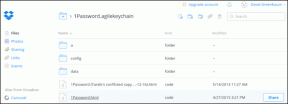Remediați cardul SD nedetectat în Windows 10
Miscellanea / / November 28, 2021
Dacă cardul SD nu este recunoscut de computer, acesta nu va fi detectat în File Explorer. Problema principală pare să fie driverele corupte sau învechite sau problemele hardware din cauza cărora apare această problemă. Cardul SD nu va fi detectat în cititorul de carduri SD intern sau în cititorul de carduri SD USB deoarece acesta este un software problemă, dar pentru a verifica acest lucru, trebuie să vă conectați cardul SD la un alt computer, iar cardul SD ar trebui să funcționeze acest calculator. DACĂ nu, cardul SD poate fi defect. Oricum, fără să pierdem timp, să vedem Cum să remediați cardul SD nedetectat în Windows 10 cu ajutorul tutorialului de mai jos.

Cuprins
- Remediați cardul SD nedetectat în Windows 10
- Metoda 1: Schimbați litera unității cardului SD
- Metoda 2: Rulați Instrumentul de depanare hardware și dispozitive
- Metoda 3: Dezactivați și reactivați cardul SD
- Metoda 4: Actualizați driverele cardului SD
- Metoda 5: Reinstalați driverele cardului SD
Remediați cardul SD nedetectat în Windows 10
Asigura-te ca creați un punct de restaurare doar în cazul în care ceva nu merge bine.
Metoda 1: Schimbați litera unității cardului SD
1. Apăsați tasta Windows + R apoi tastați diskmgmt.msc și apăsați Enter.

2. Acum faceți clic dreapta pe dvs card SD și selectați Schimbați litera și căile de unitate.

3. Acum, în fereastra următoare, faceți clic pe Butonul de schimbare.

4. Apoi din meniul drop-down selectați orice alfabet, cu excepția celui actual și faceți clic BINE.

5. Acest alfabet va fi noua literă de unitate pentru cardul SD.
6. Vezi din nou dacă poți Remediați cardul SD nedetectat în problema Windows 10.
Metoda 2: Rulați Instrumentul de depanare hardware și dispozitive
1. Apăsați tasta Windows + I pentru a deschide Setări, apoi faceți clic pe Actualizare și securitate pictograma.

2. Din meniul din stânga, asigurați-vă că selectați Depanați.
3. Acum, în secțiunea „Găsiți și remediați alte probleme”, faceți clic pe „Hardware și dispozitive“.

4. Apoi, faceți clic pe Rulați instrumentul de depanare și urmați instrucțiunile de pe ecran pentru a remediați cardul SD nedetectat în Windows 10.

Metoda 3: Dezactivați și reactivați cardul SD
1. Apăsați tasta Windows + R apoi tastați devmgmt.msc și apăsați Enter pentru a deschide Device Manager.

2. Extinde Adaptoare gazdă SD sau dispozitive cu tehnologie de memorie sub care vei vedea dispozitivul tău Realtek PCI-E Card, reader.
3. Faceți clic dreapta pe el și selectați Dezactivați, va cere confirmarea selectării Da pentru a continua.

4. Din nou, faceți clic dreapta pe cardul SD și selectați Permite.
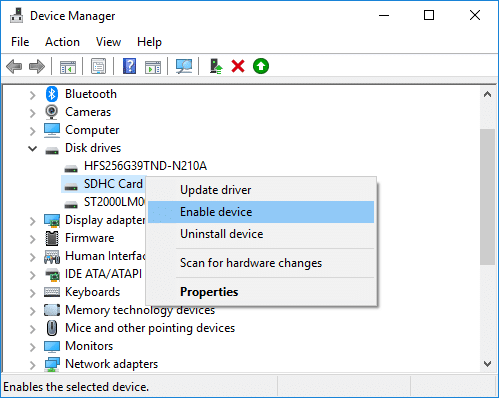
5. Acest lucru va remedia cu siguranță problema cardului SD nerecunoscut de computer, dacă nu, mergeți din nou la managerul de dispozitive.
6. De data asta extinde dispozitivele portabile atunci faceți clic dreapta pe litera dispozitivului cardului SD și selectați Dezactivați.

7. Din nou, faceți clic dreapta și selectați Permite.
Metoda 4: Actualizați driverele cardului SD
1. Apăsați tasta Windows + R apoi tastați devmgmgt.msc și apăsați Enter pentru a deschide Manager de dispozitiv.

2. Apoi extindeți dispozitivele cu tehnologie de memorie faceți clic dreapta pe cititorul de carduri SD și selectați Actualizați driver-ul.

3. Apoi, selectați „Căutați automat software-ul de driver actualizat“.

4. Windows va descărca și instala automat cel mai recent driver pentru cardul SD.
5. După ce ați terminat, reporniți computerul pentru a salva modificările.
6. Dacă după repornire, problema persistă, urmați pasul următor.
7. Din nou selectați Actualizați driver-ul dar de data asta alege ‘Răsfoiți computerul meu pentru software-ul de driver.‘

6. Apoi, în partea de jos faceți clic „Permiteți-mi să aleg dintr-o listă de drivere disponibile pe computerul meu.”

7. Selectați cel mai recent driver din listă și faceți clic Următorul.

8. Lăsați Windows să instaleze drivere și, odată terminat, închideți totul.
9. Reporniți computerul pentru a salva modificările și este posibil să reușiți Remediați cardul SD nedetectat în Windows 10.
Metoda 5: Reinstalați driverele cardului SD
Notă: Înainte de a dezinstala driverele, asigurați-vă că cunoașteți marca și modelul cardului SD și că ați descărcat cele mai recente drivere ale cardului SD de pe site-ul producătorului.
1. Apăsați tasta Windows + R apoi tastați devmgmgt.msc și apăsați Enter pentru a deschide Device Manager.

2. Apoi extindeți dispozitivele cu tehnologie de memorie faceți clic dreapta pe cardul SD cititor și selectați Dezinstalează.
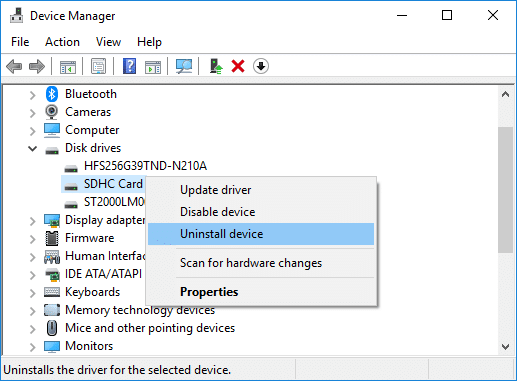
3. Asigurați-vă că bifați „Ștergeți software-ul driverului pentru acest dispozitiv” apoi faceți clic pe Dezinstalează butonul pentru a continua cu dezinstalarea.
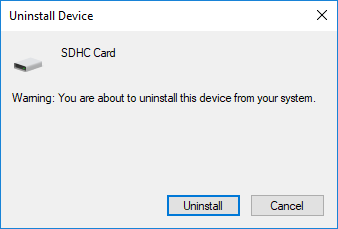
4. După ce driverele cardului SD sunt dezinstalate, reporniți computerul pentru a salva modificările.
5. Acum rulați configurarea pe care ați descărcat-o de pe site-ul producătorului cardului SD și urmați instrucțiunile de pe ecran pentru a finaliza instalarea.
6. Din nou Reporniți computerul pentru a salva modificările și a vedea dacă puteți Remediați problema cardului SD nedetectat.
Recomandat:
- Remediați utilizarea CPU ridicată a gazdei furnizorului WMI [Windows 10]
- WiFi nu funcționează în Windows 10 [funcționează 100%]
- 5 moduri de a repara cardul SD care nu este afișat sau nu funcționează
- MSVCR120.dll lipsește în Windows 10 [RESOLUT]
Asta ai cu succes Remediați cardul SD nedetectat în Windows 10 dar dacă mai aveți întrebări cu privire la acest tutorial, nu ezitați să le întrebați în secțiunea de comentarii.